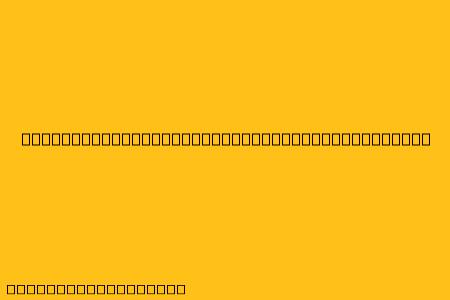Cara Menggunakan Printer Epson L3250 dengan Koneksi WiFi
Printer Epson L3250 adalah pilihan yang tepat untuk kebutuhan cetak di rumah maupun kantor, karena menawarkan fitur praktis dan hemat tinta. Salah satu fitur yang sangat bermanfaat adalah konektivitas WiFi, yang memungkinkan Anda mencetak dari berbagai perangkat tanpa perlu kabel. Berikut adalah langkah-langkah mudah untuk menghubungkan dan menggunakan printer Epson L3250 melalui WiFi:
Persiapan
- Pastikan printer dan perangkat Anda terhubung ke jaringan WiFi yang sama.
- Download dan install driver printer terbaru dari situs web resmi Epson. Anda dapat menemukannya dengan mencari "Epson L3250 driver" pada mesin pencari.
Menghubungkan Printer ke WiFi
- Nyalakan printer Epson L3250.
- Tekan tombol "Wireless" pada printer. Lampu indikator WiFi akan berkedip.
- Cari jaringan WiFi printer pada perangkat Anda. Nama jaringannya biasanya diawali dengan "EPSON".
- Masukan password jaringan WiFi Anda.
- Tunggu hingga koneksi berhasil terjalin. Lampu indikator WiFi akan menyala dengan stabil jika koneksi berhasil.
Mencetak Dokumen
- Buka dokumen yang ingin Anda cetak pada perangkat Anda.
- Klik menu "File" dan pilih "Print".
- Pilih printer Epson L3250 sebagai printer default.
- Atur pengaturan cetak yang diinginkan, seperti jumlah salinan, ukuran kertas, dll.
- Klik "Print" untuk memulai proses pencetakan.
Tips Tambahan
- Jika koneksi WiFi mengalami masalah, coba restart router atau modem Anda.
- Pastikan printer dan perangkat Anda terhubung ke jaringan WiFi yang sama.
- Perbarui driver printer secara berkala untuk memastikan kinerja terbaik.
- Anda dapat mengunduh aplikasi Epson Connect untuk mencetak, memindai, dan mengelola printer secara nirkabel.
Dengan mengikuti langkah-langkah di atas, Anda dapat dengan mudah menggunakan printer Epson L3250 melalui WiFi dan menikmati kemudahan pencetakan nirkabel dari berbagai perangkat.